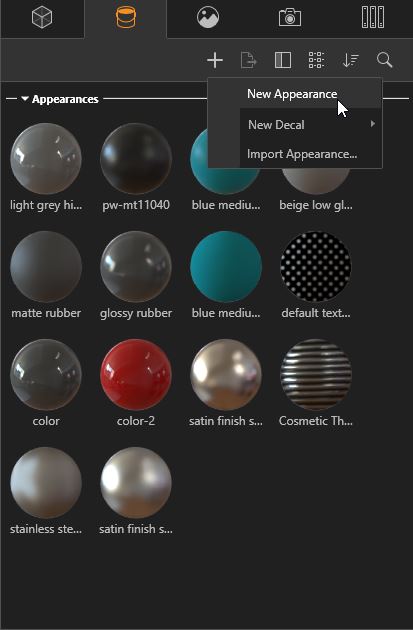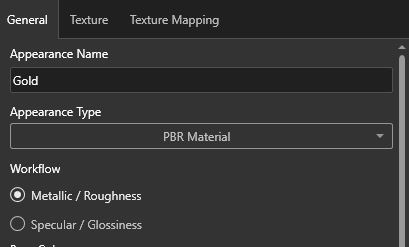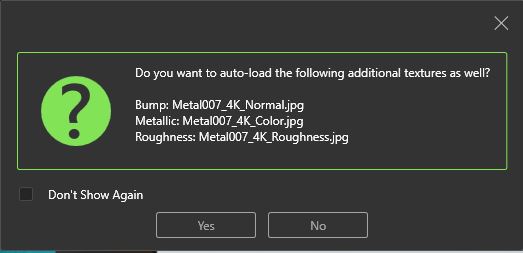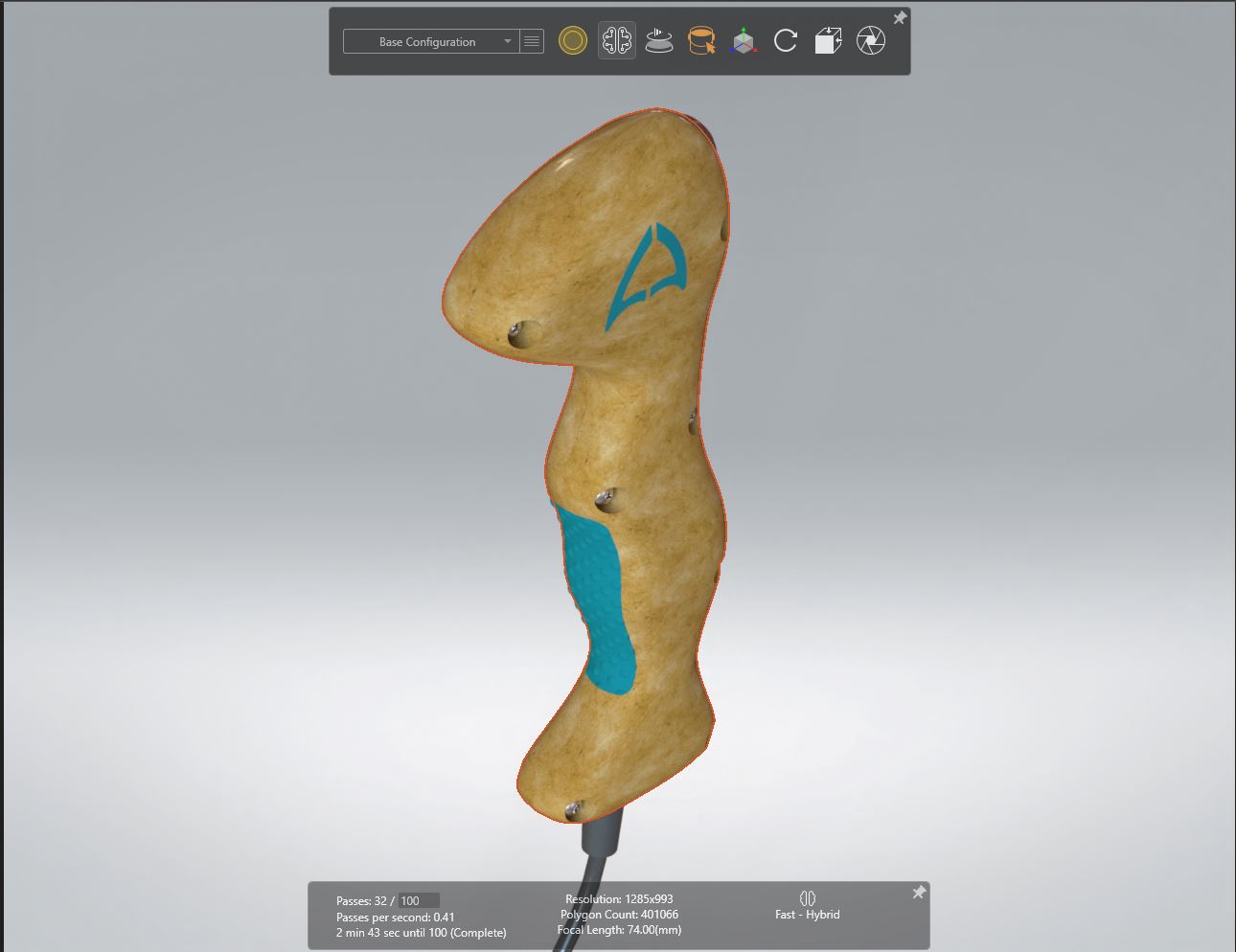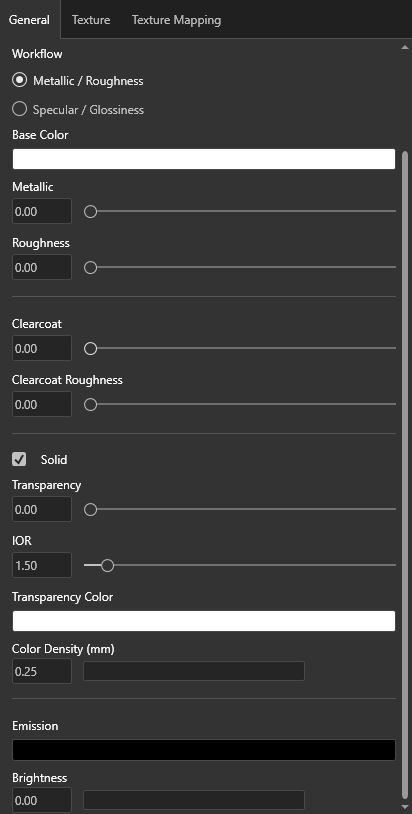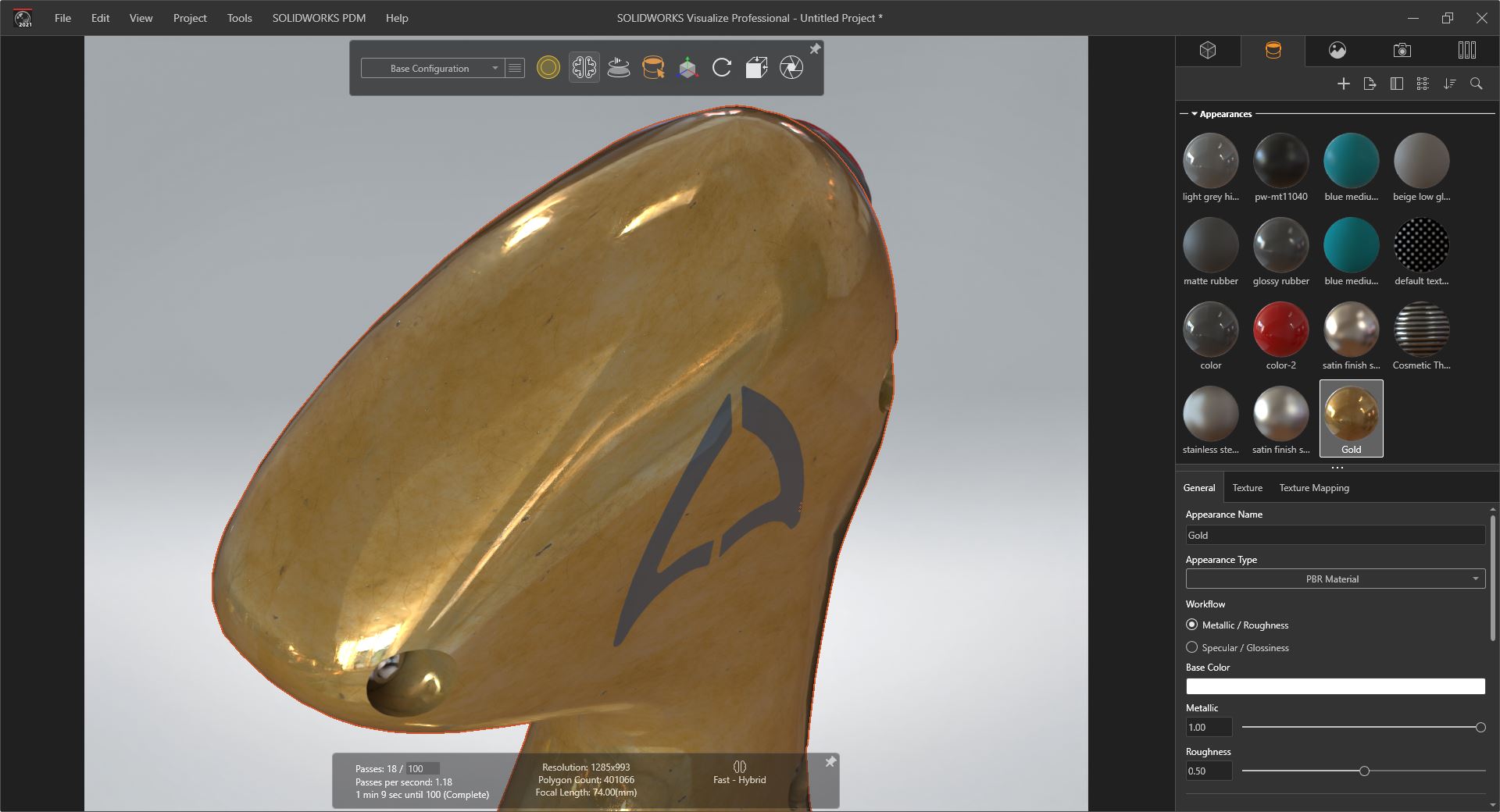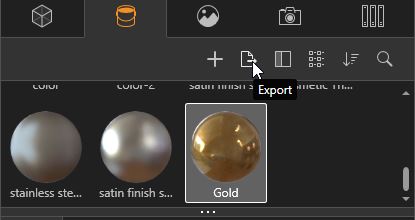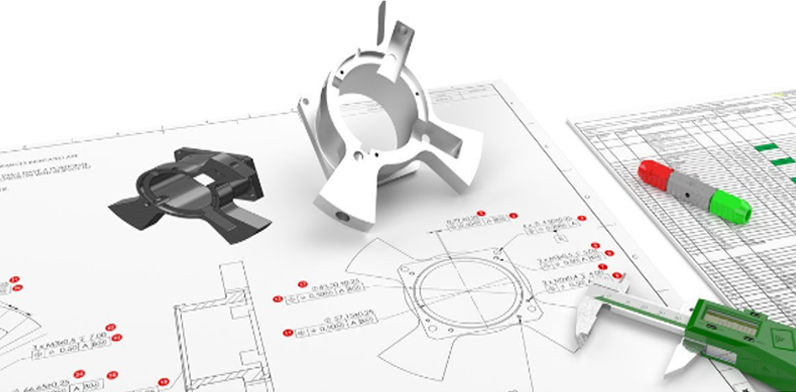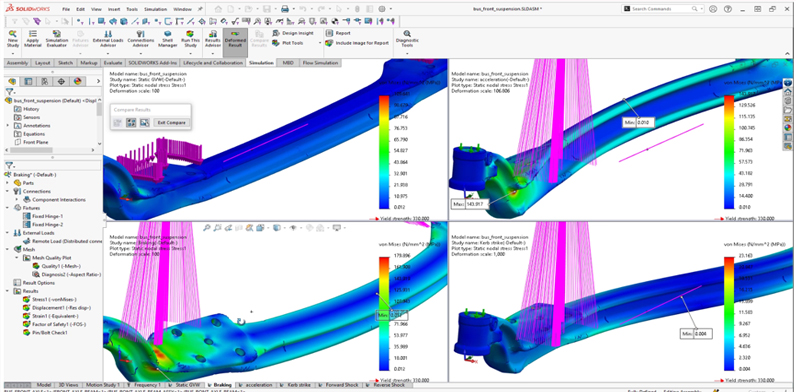הפכו את התמונות שלכם לריאליסטיות יותר באמצעות חומרי PBR

בפוסט הזה תלמדו איך להשתמש בחומרי PBR הנפוצים ברשת על מנת לשפר את תוצאות הרינדורים של המוצרים שלכם.
בעבודה עם SOLIDWORKS Visualize המטרה העיקרית שלנו היא לייצר תמונה ריאליסטית ככל הניתן בכדי להציג את המוצר שלנו בצורה מיטבית. בעקבות כך, האתגר הגדול ביותר בעבודה עם התוכנה הוא להגדיר חומרים (Appearances) איכותיים עם ירידה לפרטים הקטנים ביותר הכוללים זוויות שבירה של תאורה, נקודות החזרי אור, טקסטורות וכו'.
בדיוק לשם כך הופיעו בשנים האחרונות ספריות חומרים מסוגים חדשים המאפשרות לייצר חומרים איכותיים בקלות יחסית. בפוסט זה נתייחס אל ספריות ה PBR.
PBR (Physically Based Rendering) Materials
חומרי PBR הם למעשה חומרים המיועדים לתוכנות רינדור אשר כוללים בתוכם טקסטורות מובנות כך שניתן להגדיר חומרים איכותיים בתמונות אותן נרצה לרנדר בצורה קלה ביותר. כל מה שנצטרך לעשות הוא לברור בין ספריות החומרים הענקיות שניתן למצוא ברשת (חלקן בתשלום וחלקן בחינם), למצוא את החומר המתאים, להוריד אותו לספריית ה PBR המקומית שלנו ולהשתמש בהם ישירות מתוך תוכנת SOLIDWORKS Visualize.
בואו נראה דוגמה ביחד:
אנחנו משווקים ג'וייסטיק ולרגל חגיגות ה 20 לחברה החלטנו לייצר מהדורה מוגבלת שלו עם כיסוי עשוי זהב. לשם כך, ניגש אל ספריית חומרי PBR ונחפש את החומר שהכי מתאים לנו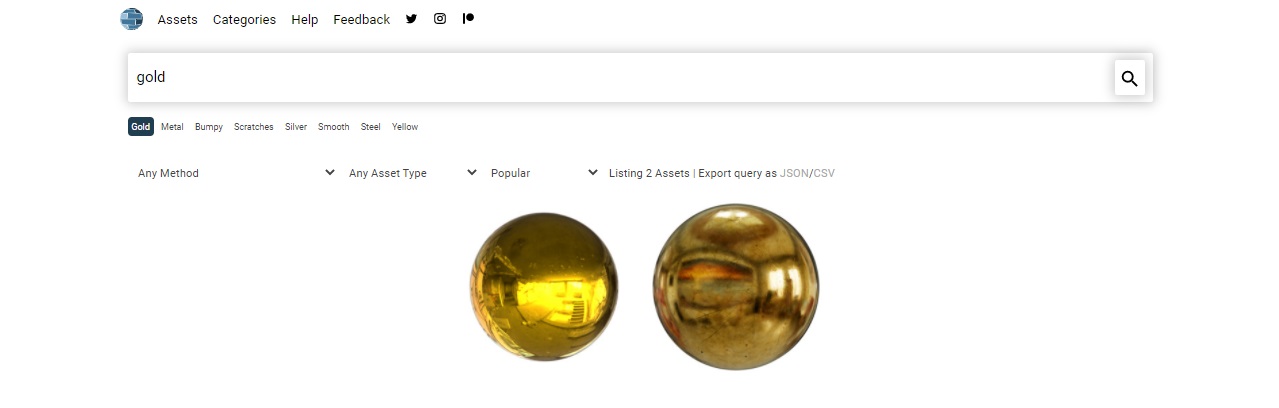
ניתן להוריד כמה גירסות של החומר לפי רזולוציות שונות ולפי סוג טקסטורה (PNG תכיל רמות שקיפות וברזולוציה גבוהה יותר). לאחר שהורדנו את החומר למחשב נשים לב שמדובר בתיקייה ובה כמה תמונות שישמשו אותנו כטקסטורות החומר.
בשלב הבא ניגש אל תוכנת ה Visualize, נעבור ללשונית Appearance ונלחץ על ה + ע"מ להוסיף את החומר החדש.
בחלון הגדרות החומר בלשונית GENERAL ניתן לחומר שם, "Gold", ונבחר תחת Appearance Type את PBR Material.
בהגדרת ה Workflow ישנן 2 אופציות:
- Metallic / Roughness– הגדרה המיועדת לחומרים מתכתיים.
- Specular / Glossiness– הגדרה המיועדת לכל שאר החומרים (לא מתכתיים).
במקרה שלנו מדובר על מתכת (זהב) ולכן נבחר ב Metallic / Roughness.
את שאר ההגדרות נשאיר לאחר כך.
נעבור ללשונית Texture ונלחץ על ה + עבור טקסטורת ה COLOR. ניגש אל תיקיית החומר שהורדנו ושם נבחר בתמונת הטקסטורה המתאימה ל COLOR.
נשים לב שקופצת הודעה המציעה לנו שהתוכנה תבחר אוטומטית את כל שאר הטקסטורות הקיימות באותה התיקייה ונלחץ YES.
סיימנו את החלק הקל! הגדרנו את הבסיס לחומר הזהב שלנו. כעת נצטרך להתאים את החומר למודל שלנו ולהיכנס לפרטים הקטנים כדי לוודא שתתקבל תמונה ריאליסטית כפי שרצינו.
נגרור כעת את החומר מחלון החומרים אל עבר הכיסוי של הג'ויסטיק.
נראה שהוא אכן נצבע בזהב אולם הוא לא נראה ממש טוב… חסר לו ברק. כאן בדיוק נכנסות ההגדרות הנוספות שדילגנו עליהן בשלב הקודם:
- Metallic: הגדרה זו קובעת למעשה כמה מתכתי ייראה החומר, אותו הברק שחסר לזהב שלנו. לחומרים מתכתיים נבחר בערך 1 ולחומרים לא מתכתיים נבחר 0.
- Roughness: הגדרה הקובעת כמה מחוספס יהיה המשטח. משטחים מחוספסים מפזרים את האור המוחזר ליותר כיוונים מאשר משטחים חלקים. עבור משטחים מחוספסים נבחר בערך של 1 ובעבור משטחים חלקים נבחר בערך של 0.
- Clearcoat – מעניק ברק לצבע, בדומה ל"פוליש" בצבע מתכתי.
- Clearcoat Roughness – כמה חלק או מחוספס יהיה החומר אחרי ה"פוליש", ערך של 0 יגדיר חלקות וברק חזק יותר.
- Solid – מגדיר האם החומר מתייחס רק למשטח אותו בחרנו או לכל הגוף (חד צדדי אל מול דו צדדי). אם נגדיר אותו SOLID נוכל לקבוע גם שקיפות של החומר.
- Transparency – מכיוון והגדרנו שהחומר הוא על כל הגוף נוכל לקבוע את רמת השקיפות של החומר.
- IOR – מקדם השבירה של האור בתוך החומר.
- Transparency Color – הגוון שמקבל האור שעובר דרך החומר.
- Color Density – קובע את צפיפות החומר, ככל החומר צפוף יותר כך הצבע עמוק יותר.
טיפ: לאחר כל העבודה הקשה שעשינו נוכל לשמור את החומר (Appearance) שיצרנו אל ספריית התוכנה שלנו ולשימוש חוזר בעתיד. לצורך כך נסמן את החומר בלשונית ה Appearances ובתפריט למעלה נלחץ Export, ונשמור אותו בתוך תיקיית ה PBR Materials.
ספריות חומרי PBR מומלצות: